Generarea rutelor¶
Să presupunem că doriți să mergeți sau să mergeți cu bicicleta pe un traseu dus-întors de o anumită lungime dintr-un anumit punct. Ați putea încerca să planificați un traseu și, prin încercare și eroare, probabil că veți ajunge cu un traseu frumos dus-întors, cu lungimea dorită. Cu toate acestea, într-o astfel de situație ar putea fi mult mai ușor să lăsați Topo GPS să genereze un traseu pentru dvs.
Generarea unui traseu este crearea automată a unui traseu dus-întors. Singurele intrări sunt punctul de plecare, lungimea dorită și mijloacele de transport.
Pentru a genera o rută, deschideți mai întâi fereastra pop-up a rutelor. Apoi atingeți elementul „Generați ruta”. Ecranul de generare a traseului va fi deschis și un traseu va fi generat imediat ca în exemplul de mai jos:
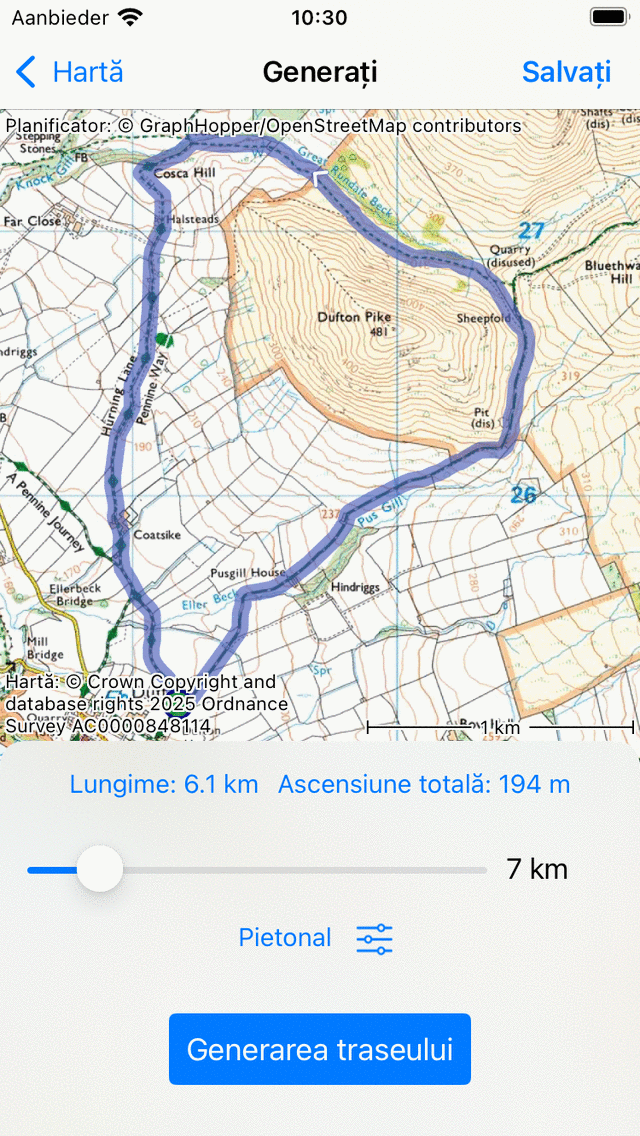
Ecranul de generare a rutelor cu un traseu generat.¶
Traseul generat este afișat pe hartă.
Punctul verde de pe hartă este punctul de început și de sfârșit al traseului. Apăsând lung pe punctul verde, îl puteți trage într-o altă locație de pe hartă. Imediat o nouă rută va fi generată din noua locație.
Glisorul din partea de jos determină lungimea dorită a traseului. Dacă mutați glisorul, va fi generat un nou traseu. Lungimea dorită este afișată în partea dreaptă a cursorului. Lungimea dorită și reală, nu se potrivesc întotdeauna exact. Lungimea reală a traseului generat este afișată deasupra cursorului. Alături de lungimea reală, vedeți ascensiunea totală a traseului. Dacă îl atingeți, puteți vizualiza profilul de înălțime al rutei generate.
Sub glisor se află butonul mijloacelor de transport. În exemplul de mai sus este setat la „pietonal”. Dacă atingeți acest buton, puteți schimba mijloacele de transport în, de exemplu, „Bicicletă”. Lângă butonul mijloacelor de transport există o pictogramă cu glisoare. Dacă atingeți această pictogramă puteți regla fin comportamentul generatorului de rute. De exemplu, puteți alege să preferați drumuri mai pitorești sau să evitați scările sau tunelurile.
În partea de jos se află butonul „Generați”. Dacă îl atingeți, veți genera o nouă rută. Acest lucru poate fi util dacă doriți să generați o altă rută, dar nu doriți să schimbați punctul de plecare sau lungimea dorită.
În exemplul de mai jos, am apăsat pe butonul „Generare” pentru a genera o nouă rută din același punct:
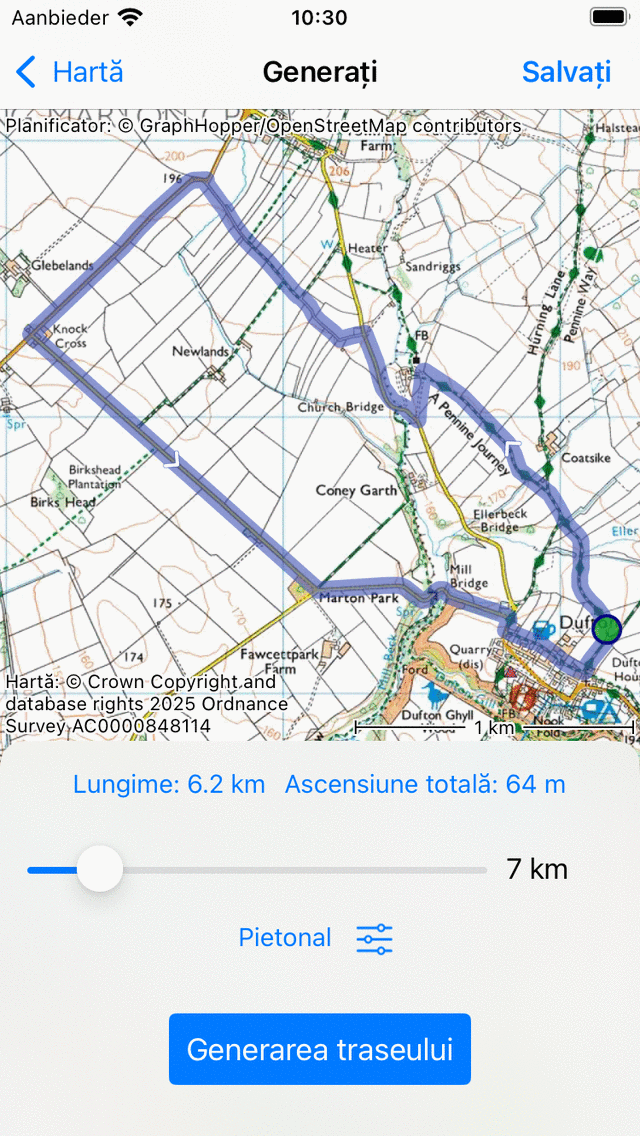
A fost generată o altă rută.¶
În mod clar, ruta nou generată este diferită de prima rută. Apăsând de mai multe ori butonul de generare, puteți genera rute până când găsiți un traseu care vă place.
Ca exemplu, acum schimbăm lungimea dorită la 50 km. Se generează un nou traseu mai lung, după cum puteți vedea în exemplul de mai jos:
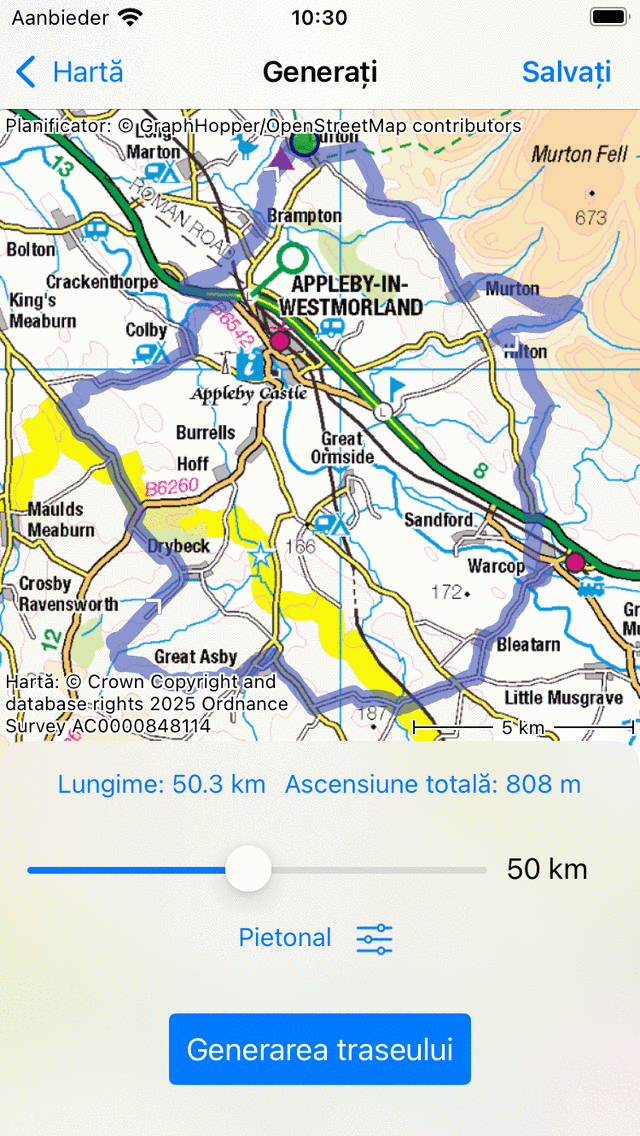
A fost generat un traseu cu lungimea dorită de 50 km.¶
Dacă atingeți „Salvați” în partea dreaptă sus a ecranului de generare a rutei, ruta generată va fi salvată pe dispozitivul dvs., încărcată pe hartă și veți reveni la ecranul principal. Mai jos vedeți rezultatul salvării ultimei rute generate din exemplele de mai sus:
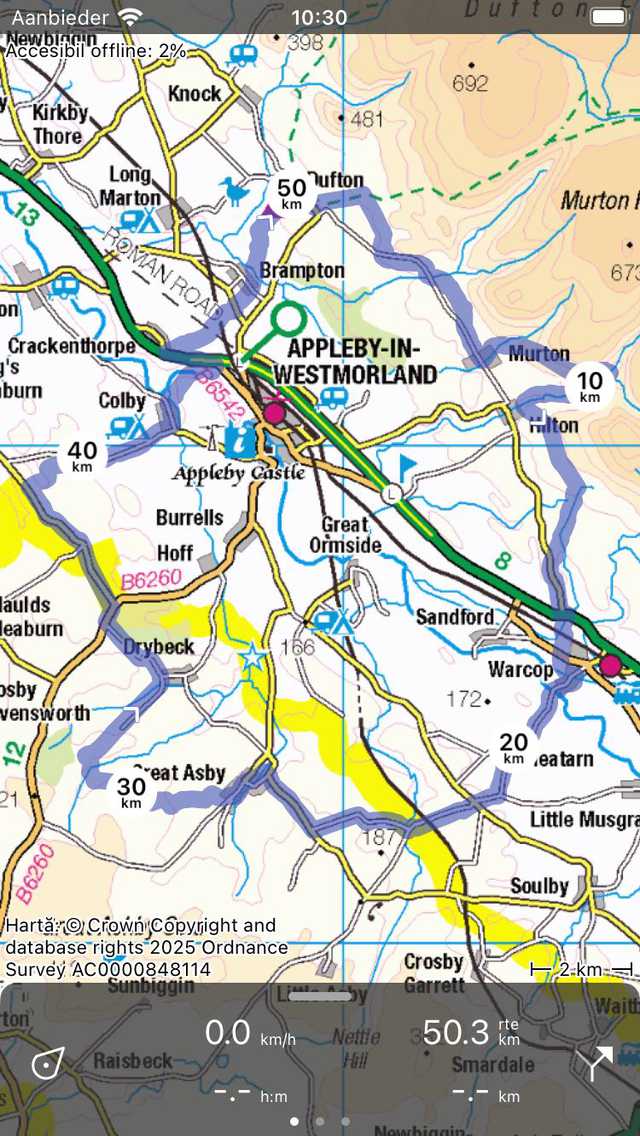
Traseul generat a fost salvat și încărcat pe harta principală.¶